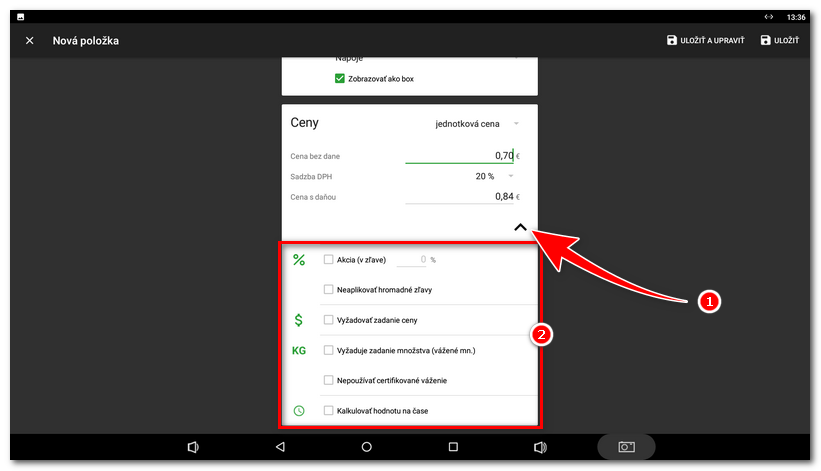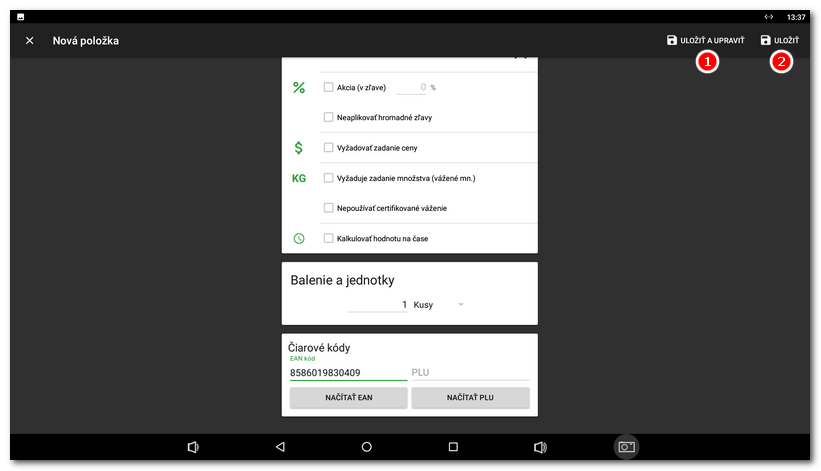Základným prvkom pri práci s pokladňou je produkt. Produktom môže byť čokoľvek, čo predávate svojim zákazníkom: výrobok, jedlo, služba... Jednotlivé produkty môžete triediť do kategórií. Vytvorené produkty a kategórie sa zobrazujú na hlavnej obrazovke Dotykačky.
Produkty môžete spravovať aj prostredníctvom Vzdialenej správy.
|
Pamätajte na to, že produkt, ktorý predávate by mal byť ideálne vedený v kusoch (toto sa netýka napr. služieb). Ak predávate rozlievané či čapované nápoje, je možné uviesť cenu za balenie a veľkosť balenia nastaviť napr. na 500 ml. Táto možnosť je popísaná tu. V tomto prípade však zákazník na účtenke uvidí množstvo nápoja, ktoré vypil. |
Tu nájdete návody, ako vytvárať, presúvať a odstraňovať produkty:
Ako vytvoriť kópiu produktu alebo zástupca pre produkt?
Ako vytvoriť produkt?
|
Na hlavnej obrazovke Dotykačky ťuknutím na ikonu |
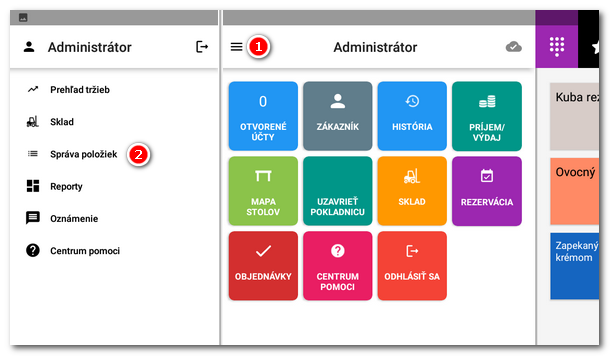
|
Na otvorenej stránke ťuknite vpravo hore na ikonu troch bodiek, vyberte PRIDAŤ NOVÉ |
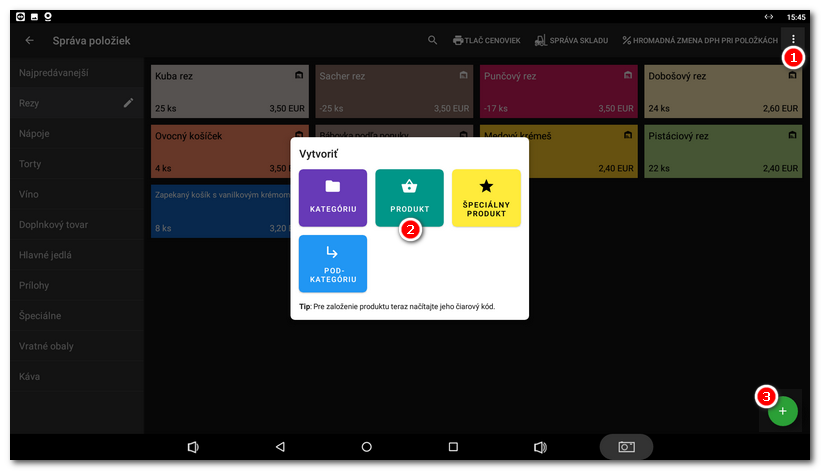
|
Otvorí sa karta produktu. Tu zadajte názov produktu a vyberte kategóriu, do ktorej bude produkt patriť. Ďalej špecifikujte ceny a vlastnosti predávaného balenia. Môžete zadať počet a jednotku balenia či produktu. Jednotku zmeníte ťuknutím na položku Kusy v časti Balenie a jednotky viď obrázok nižšie. Štandardne by tu mal byť vždy uvedený 1 kus. Iba v niektorých prípadoch, ako sú napr. Receptúry, vyberte iné jednotky.
|
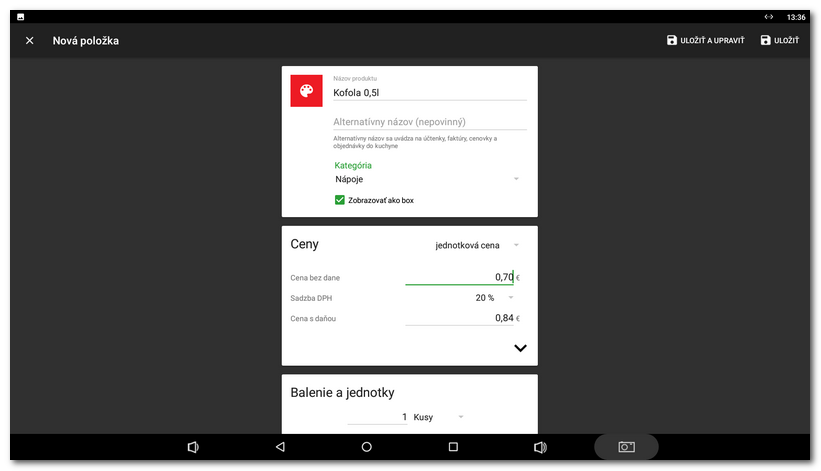
|
Ak ťuknete na ikonu šípky v časti Ceny, rozbalí sa ponuka s ďalšími možnosťami cien. |
Akcia (v zľave) |
Pokiaľ je táto voľba aktívna, môžete zadať aktuálnu zľavu z bežnej ceny, ktorá bude akceptovaná pri predaji. |
Neaplikovať hromadné zľavy |
Zapnutím tejto možnosti sa na tento produkt nikdy neuplatní zľava na celý účet. |
Vyžadovať zadanie ceny |
Ak túto možnosť povolíte, pri predaji produktu budete opýtaní na zadanie ceny. |
Vyžadovať zadanie množstva |
Ak túto možnosť povolíte, pri predaji výrobku sa vždy bude vyžadovať zadanie množstva. To je užitočné napríklad pri vážených výrobkoch. |
Ak je produkt účtovaný podľa času, bude Dotykačka automaticky kalkulovať cenu v závislosti od času a nastavených jednotiek po dobu, kedy je účet zaparkovaný. Týka sa napr. predaja služieb. |
|
|
Teraz prejdite na koniec stránky, zadajte EAN a PLU kód a uložte nový produkt ťuknutím na tlačidlo ULOŽIŤ A UPRAVIŤ |
Ako vytvoriť kópiu produktu alebo zástupca na produkt?
Produkty môžete kopírovať vrátane ich vlastností. To sa hodí napríklad pri vytváraní produktu, ktorý je podobný niketorému inému, už vytvorenému, produktu. V takom prípade z pôvodného produktu vytvoríte kópiu a potom zmeníte len tie vlastnosti, ktoré sa medzi oboma produktmi líšia. Ďalšou možnosťou je vytvoriť k produktu zástupcu, ktorého umiestnite do inej kategórie. Môžete tak mať jeden produkt vo viacerých kategóriách.
|
V Správe položiek ťuknite na produkt, ktorý chcete duplikovať alebo k nemu vytvoriť zástupcu. V našom príklade budeme duplikovať produkt Kofola 0,5l. |
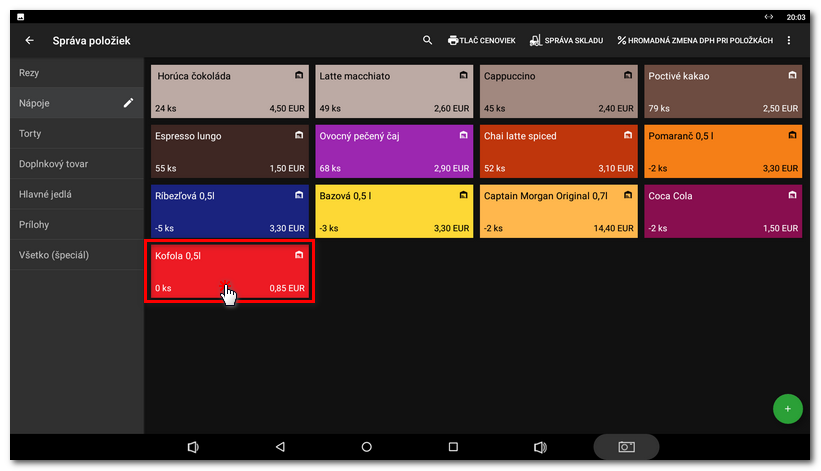
|
Ťuknite na ikonu troch zvislých bodiek a vyberte možnosť Vytvoriť kópiu. Vykonajte požadované zmeny v kópii produktu a všetko uložte. Pod tromi bodkami nájdete aj voľbu Vytvoriť zástupcu. Po jej zvolení a voľbe kategórie bude do danej kategórie umiestnený zástupca k tomuto produktu. Viac informácií nájdete v kapitole Podkategórie a zástupcovia. |
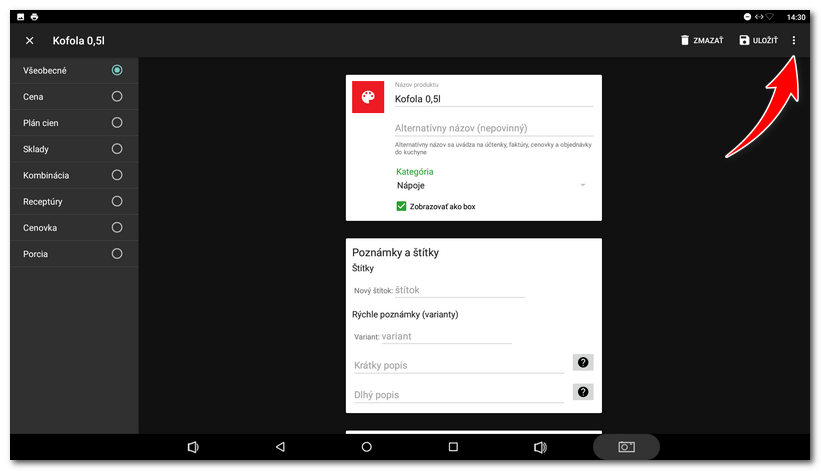
Upravená kópia duplikovaného produktu sa teraz pridá do zoznamu produktov.
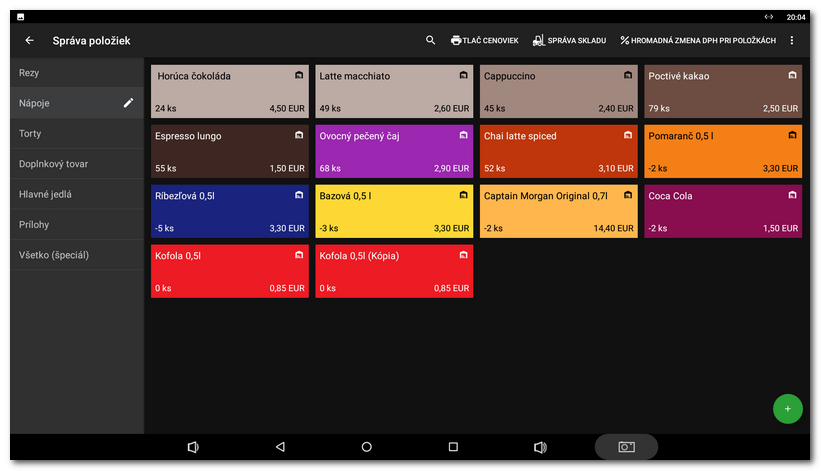
Ako produkt presunúť?
Produkty je možné triediť podobne ako kategórie. Ak chcete aktivovať režim presunu produktu, ťuknite na kartu produktu, ktorý chcete presunúť, a podržte na nej prst približne 2 sekundy. Aktiváciu režimu triedenia spoznáte podľa toho, že karta poskočí o niekoľko centimetrov z pôvodnej polohy a sfarbí sa do tmavšieho odtieňa. V tomto okamihu je možné kartu produktu presunúť na požadované miesto a umiestniť ju. Pri umiestnení karty na novú pozíciu sa pôvodné karty vždy automaticky presunú.
Ako odstrániť produkt?
V Správe položiek vyberte produkt, ktorý chcete odstrániť, a ťuknite na tlačidlo ZMAZAŤ  v pravom hornom rohu karty produktu. Pred samotným odstránením produktu sa zobrazí otázka, či ho chcete skutočne odstrániť. Namiesto odstránenia produktu odporúčame produkt dočasne skryť deaktiváciou možnosti Zobrazovať ako box
v pravom hornom rohu karty produktu. Pred samotným odstránením produktu sa zobrazí otázka, či ho chcete skutočne odstrániť. Namiesto odstránenia produktu odporúčame produkt dočasne skryť deaktiváciou možnosti Zobrazovať ako box  . Po vytvorení nového produktu upravte skrytý produkt a opäť ho zobrazte.
. Po vytvorení nového produktu upravte skrytý produkt a opäť ho zobrazte.
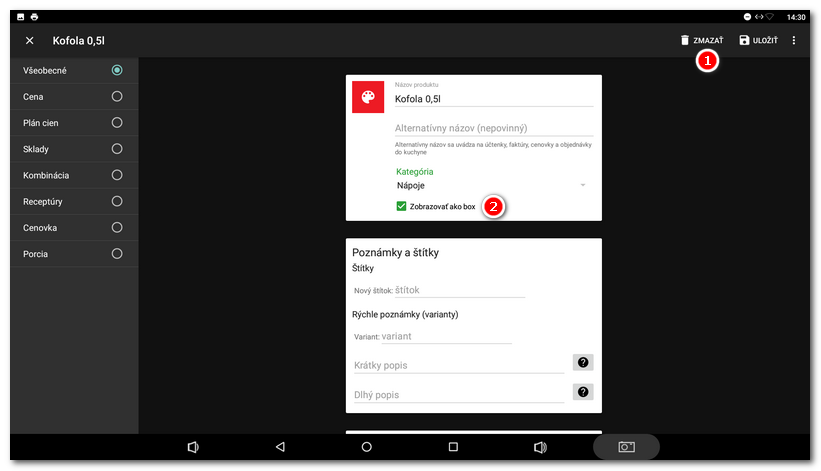
 . Špeciálne produkty sú popísané v
. Špeciálne produkty sú popísané v